Handleiding
Je bekijkt pagina 20 van 43
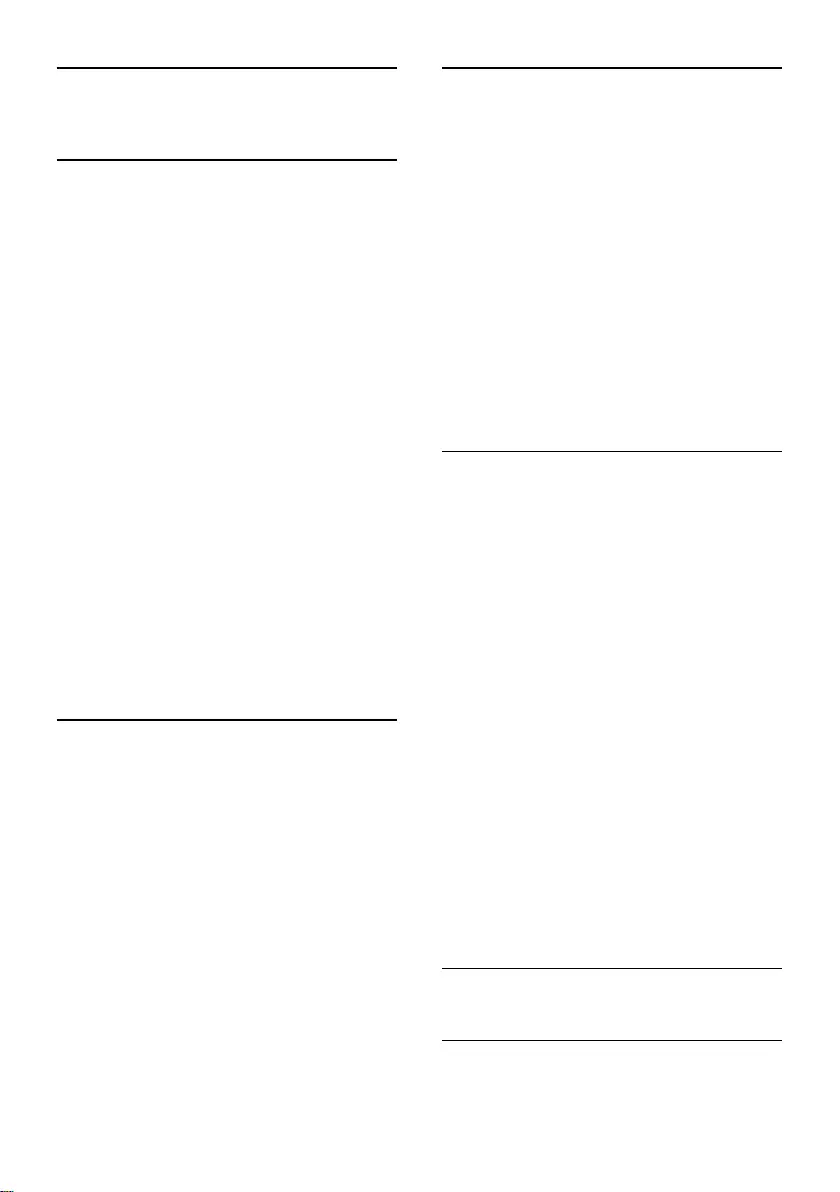
6
视频、照片和音乐
6.1
来自电脑或 NAS
您可以查看或播放家庭网络中的电脑或
NAS(网络连接存储)中的照片、音乐和视频。
电视和电脑或 NAS
必须处于同一家庭网络。需要在电脑或 NAS 上
安装媒体服务器软件。必须将媒体服务器设置为
与电视共享文件。电视会以媒体服务器组织的结
构或电脑或 NAS 上的结构显示文件和文件夹。
对于来自电脑或 NAS
的视频流,电视不支持字幕。
如果媒体服务器支持搜索文件,将提供搜索字段
。
要浏览和播放电脑上的文件…
1 - 按
信号源,选择
网络,然后按 OK。
2
- 选择
互联易享设备,然后按
(向右键)选择所需的设备。
3
- 连接互联易享设备后,
互联易享设备项将被连接的设备名称替换。
6.2
收藏夹菜单
将文件夹或文件添加到收藏夹菜单
1 - 按
信号源,选择
USB,然后按 OK。
2 - 选择
USB
设备,然后选择文件夹或文件。
3 - 按
标记为收藏
(绿色)以将选择的文件夹或文件添加至收藏夹
菜单。
查看收藏文件
1 - 按
信号源,选择
USB,然后按 OK。
2 - 选择
收藏。
3 - 您可以查看列表中的全部收藏文件。
6.3
最流行菜单和最后播放菜单
查看最流行的文件或清除列表
1 - 按
信号源,选择
USB,然后按 OK。
2 - 选择
USB 设备,然后选择
最流行。
3
- 选择其中一个文件,按 OK
查看文件,或按
全部清除清除列表。
查看最后播放的文件
1 - 按
信号源,选择
USB,然后按 OK。
2 - 选择
USB 设备,然后选择
最后播放。
3
- 选择其中一个文件,按 OK
查看文件,或按
全部清除清除列表。
6.4
来自 USB 连接
您可查看已连接的 USB 闪存盘或 USB
硬盘上的照片或者播放上面的音乐和视频。
打开电视后,将 USB 闪存盘或 USB
硬盘插入任一 USB
接口。电视检测到设备后会列出媒体文件。
如果文件列表没有自动出现…
1 - 按
信号源,选择
USB,然后按 OK。
2 - 选择
USB
设备,然后按
(向右键)选择所需的 USB
设备。
3
-
可以在驱动器上组织的文件夹结构中浏览文件。
4 - 按
全部播放播放
USB文件夹中的
所有文件,或按
标记为收藏将选择的文件夹添加至收藏夹菜单
-
收藏夹。
6.5
播放视频
播放视频
20
Bekijk gratis de handleiding van Philips 65PUF8896, stel vragen en lees de antwoorden op veelvoorkomende problemen, of gebruik onze assistent om sneller informatie in de handleiding te vinden of uitleg te krijgen over specifieke functies.
Productinformatie
| Merk | Philips |
| Model | 65PUF8896 |
| Categorie | Televisie |
| Taal | Nederlands |
| Grootte | 5370 MB |







